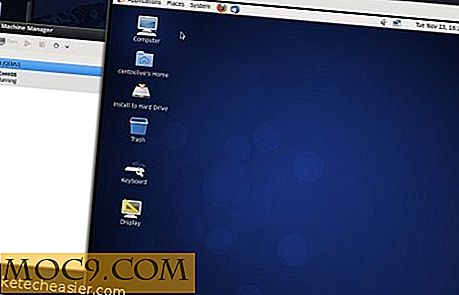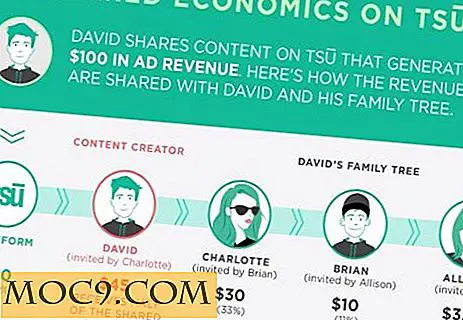Sådan installeres Minecraft på Ubuntu
Selv efter alle disse år fortsætter Minecraft med at forvirre verden med sin umådelige popularitet og kreativiteten udstillet af sine brugere. Blokbygnings- / overlevelsesspillet fra Mojang (nu ejet af Microsoft) er i grunden den virtuelle form for Legos, så spillerne kan skabe og udforske verdener af deres og andres forestillinger. Heldigvis for Linux-brugere er denne vidunderlige oplevelse ikke låst fra dem, og vi er her for at vise dig, hvordan du får det op og kører på den populære Ubuntu.
Bemærk : Der er en gratis 100-minutters demo til Minecraft, men for at spille ud over det, skal du eje Minecraft Java Edition. Hvis du allerede ejer PC / Mac-versionen af Minecraft, er der en god chance for, at du bare kan bruge aktiveringskoden fra den version af spillet til at afspille denne. Du behøver ikke købe det to gange.
Mens nedenstående trin er beregnet til Ubuntu, ligner installationen de fleste Linux-distributioner.
Først skal du installere Java for Ubuntu
Windows-versionen af Minecraft kræver ikke længere Java, men Ubuntu-folkemusik er ikke helt så heldig og skal stadig hente Java, det programmeringssprog, Minecraft blev bygget i.
Med det for øje skal vi installere Java direkte via Terminal, som det ofte er tilfældet i Ubuntu, er enklere end at få pakken fra den officielle hjemmeside og gøre det på den måde.
Så gå til Ubuntu Terminal og sørg for, at dit OS er opdateret ved at indtaste denne kommando:
sudo apt-get opdatering
Når det er ude, skal du indtaste
sudo apt-get install default-jre
at installere den nyeste Java Runtime Environment-pakke.

For at bekræfte, at Java faktisk er installeret, skriv java -version i Terminal. Du er nu klar til at installere Minecraft.

Relateret : Sådan indstilles en statisk IP-adresse i Ubuntu
Sådan installeres Minecraft
Først skal du downloade Linux versionen af Minecraft fra den officielle hjemmeside. Dette vil downloade en eksekverbar JAR-fil. Det skal bare fungere ved at dobbeltklikke på, men hvis det ikke gør det, skal du gå til Terminal og skrive følgende:
sudo chmod + x /home/User/Downloads/minecraft.jar
Skift filsti til hvor du har gemt JAR-filen.
Dette vil låse op JAR-filen, så du kan bruge den som en almindelig eksekverbar fil fra nu af (ved at dobbeltklikke på det selvfølgelig). Gå nu til den mappe, hvor du downloadede Minecraft.jar-filen, dobbeltklik på den, og Minecraft Launcher skal åbne.

Hvis du ikke har endnu, skal du følge prompten for at registrere en Mojang-konto, som åbner den officielle hjemmeside i din browser og begynder at tage dig igennem processen. Følg instruktionerne, men hvis du bare vil spille demoen og ikke det fulde spil, ignorerer du siden, hvor den beder om dine betalingsoplysninger.
Tilbage i Minecraft Launcher, log ind med din nyoprettede konto, og du vil blive taget til hovedmenuen i Launcher. Klik på "Afspil demo" nederst, som begynder at downloade alle de filer, du har brug for til at spille spillet.

Når det er gjort, vil du blive taget til Minecraft hovedmenuen, hvor du kan vælge din spiltilstand. God fornøjelse!
Konklusion
Ovennævnte vejledning er kun starten på din Minecraft-rejse. Hvis du vil spille med dine venner, kan du enten deltage i deres spil eller følge vores guide til at oprette din egen Minecraft-server.